win11应用缩放比例怎么设置 win11怎么改变显示器缩放比例
更新时间:2024-10-14 16:55:13作者:jiang
Win11是微软最新发布的操作系统,为了满足不同用户的需求,Win11提供了更加灵活的显示器缩放比例设置功能,用户可以根据自己的喜好和需求,调整应用程序的缩放比例,使得文字和图标在屏幕上显示更加清晰和舒适。同时Win11还提供了更加直观和简便的操作界面,让用户可以轻松地改变显示器缩放比例,让使用体验更加顺畅和便捷。
win11应用缩放比例怎么设置第一步,同时按下键盘的“Win+i”组合键打开设置。
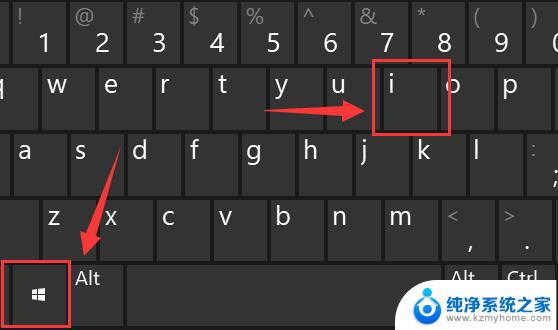
第二步,进入左侧“系统”设置选单。
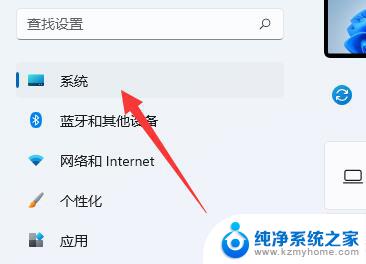
第三步,打开右边第一歌“显示”设置。
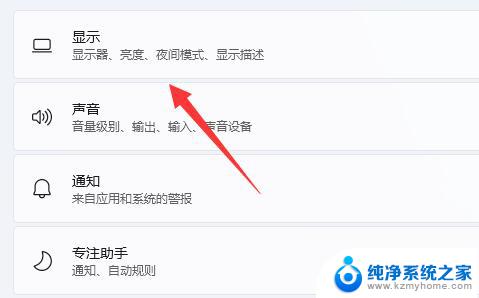
第四步,打开后就能找到“缩放”选项了。点击如图示菜单就可以更改缩放比例。
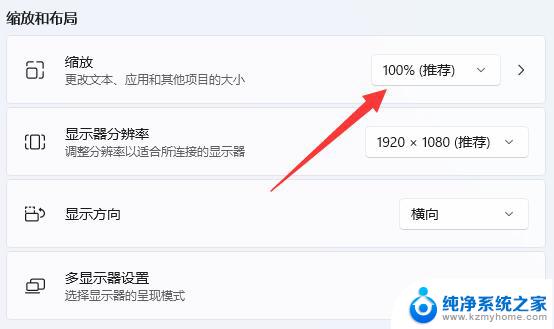
以上就是win11应用缩放比例怎么设置的全部内容,有需要的用户就可以根据小编的步骤进行操作了,希望能够对大家有所帮助。
win11应用缩放比例怎么设置 win11怎么改变显示器缩放比例相关教程
- win11缩放比例怎么修改 Win11怎么改变显示器的缩放比例
- win11每次登录更改缩放比例 Win11怎样设置显示器缩放比例
- win11缩放比例设置在那 win11如何设置显示器缩放比例
- win11如何设置单应用缩放比例 win11缩放比例设置步骤
- 更改win11缩放与布局缩放比例代码 win11缩放比例设置教程
- win11如何只设置某个应用的缩放比例 win11如何设置显示器缩放比例
- win11修改显示缩放 win11如何设置屏幕缩放比例
- win11单应用缩放调整 win11缩放比例设置步骤
- win11更改自定义缩放 win11如何设置高DPI缩放比例
- win11系统设置缩放比例 win11禁止自定义缩放并注销的步骤
- win11怎么完整关机 Win11系统电脑关机快捷键
- 取消windows11更新 禁止Win10更新到Win11的方法
- windows11截屏都哪去了 win11截图保存位置
- win11开始放左边 win11任务栏开始键左边设置教程
- windows11系统硬盘 windows11系统新装硬盘格式化步骤
- 电脑怎么打开管理员权限win11 Windows11如何打开管理员权限
win11系统教程推荐
- 1 取消windows11更新 禁止Win10更新到Win11的方法
- 2 windows11截屏都哪去了 win11截图保存位置
- 3 win11开始放左边 win11任务栏开始键左边设置教程
- 4 windows11系统硬盘 windows11系统新装硬盘格式化步骤
- 5 win11电脑edge浏览器都打不开 win11edge浏览器打不开错误解决方法
- 6 win11怎么设置账户头像 Win11账户头像怎么调整
- 7 win11总是弹出广告 Windows11 广告弹窗关闭教程
- 8 win11下面图标怎么不合并 win11任务栏图标不合并显示设置步骤
- 9 windows11开始怎么移到左边 Win11如何调整开始菜单位置
- 10 win11桌面一直在闪 Windows11桌面一直闪动怎么解决